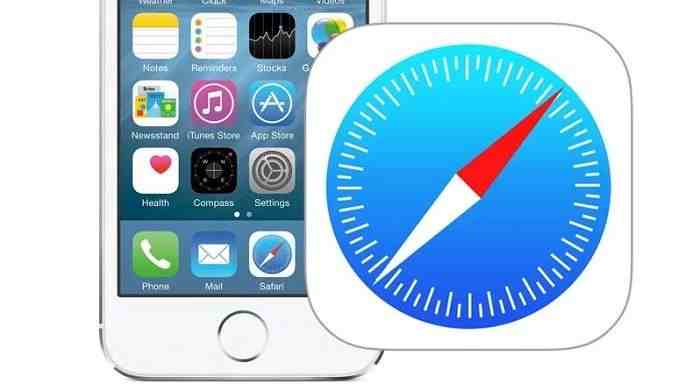Si vous ne savez pas comment activer le mode bureau Safari sur votre iPhone, nous allons vous aider. Lorsque vous ouvrez Safari sur l’iPhone, les pages Web se chargent dans un format adapté aux dimensions et aux caractéristiques du petit écran, mais il est également possible de visualiser les sites Web en mode bureau.
Généralement, lorsque vous naviguez sur un site Web depuis l’iPhone à l’aide de Safari, les pages sont chargées sur le téléphone en s’adaptant aux dimensions de l’écran. Lorsque vous utilisez les menus de la version mobile, les liens, les images et le reste de l’interface de la page s’adapteront aux dimensions de votre écran. Mais parfois, dans une version mobile d’un site Web, vous ne pouvez pas utiliser toutes ses fonctionnalités.
Comment activer le mode bureau Safari sur iPhone?
Le navigateur par défaut de l’iPhone, Safari, offre une navigation rapide, efficace et sécurisée. Il permet une multitude de paramètres, y compris le blocage des publicités. De plus, Apple inclut un mode bureau pour empêcher les pages Web d’adapter leur contenu à l’écran mobile. Ce mode peut être activé de différentes manières: pour une seule page, pour une URL entière et en permanence. Nous allons vous montrer toutes les façons, suivez simplement ces étapes:
- Chargez la page souhaitée. Par défaut, il devrait afficher la version mobile.
- Cliquez sur l’icône «aA», située à gauche de la barre d’adresse.
- Cliquez sur «Request Desktop Website». La page se rechargera pour offrir le mode étendu.
- Si vous souhaitez que toutes les pages de ce site Web se chargent par défaut en mode bureau, cliquez simplement sur l’icône «aA», cliquez sur «Paramètres du site Web» et cochez «Version bureau» pour l’ensemble du domaine.
- À partir de ce moment, toutes les pages de ce site Web se chargeront en mode bureau et vous pouvez supprimer le paramètre en suivant les mêmes étapes.
Comment activer définitivement le mode bureau Safari sur iPhone?

Vous souhaitez peut-être l’activer par défaut dans Safari. Pour ce faire, vous devez suivre ces étapes:
- Accédez aux paramètres de votre iPhone et recherchez les paramètres Safari.
- Faites défiler jusqu’à «Demander le site Web de bureau».
- Si vous souhaitez que toutes les pages se chargent par défaut, activez “Demander sur tous les sites Web”.
De cette façon, tout ce que vous naviguez avec Safari sur votre iPhone se chargera dans sa version de bureau. Comme vous pouvez le voir, le processus est vraiment simple si vous suivez attentivement toutes les étapes.